cdr设计漂亮水晶效果的具体使用教程
时间:2022-10-26 14:47
今天小编讲解了在cdr设计漂亮水晶效果步骤,下文就是关于在cdr设计漂亮水晶效果,一起来学习吧。
cdr设计漂亮水晶效果的具体使用教程

我们首先打开cdr软件,点击矩形工具,摁住Ctrl画出一正方形,如图所示
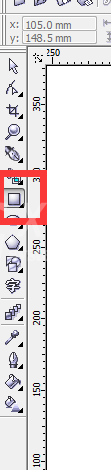
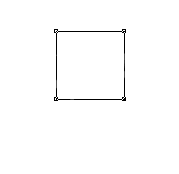
然后我们点击排列-位置,调节其数据如图(这里矩形的边长控制在35左右)
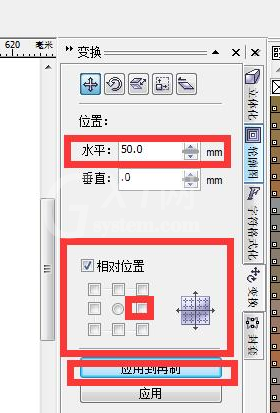
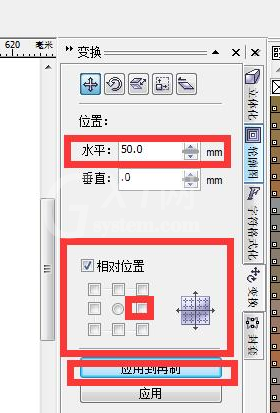
接着做出如图所示阵列效果
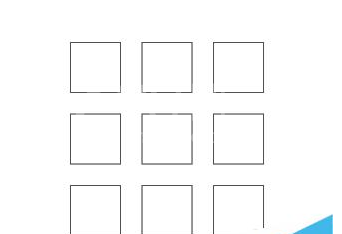
再点击Ctrl+L命令,将所有正方形结合,点击调节选项,选中中间节点如图
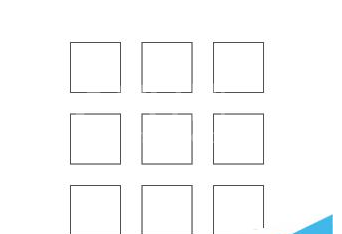
再点击属性栏中对其节点命令,弹出如图所示对话框,水平垂直同时勾选,如图
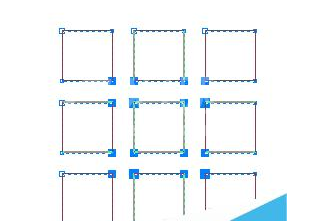
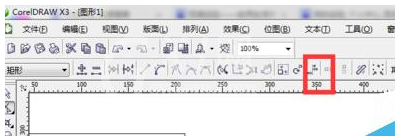
这时候将得到的效果旋转如图
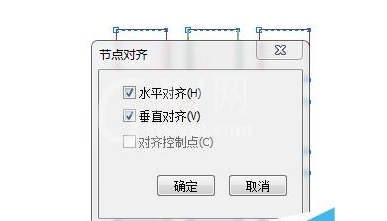
然后我们点击钢笔工具,画出如图所示分割线
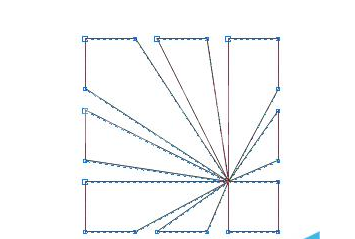
再将整个水晶进行拆分,点击Ctrl+K,点击拆分体的水晶体与线段分别进行修剪,修剪后效果如图
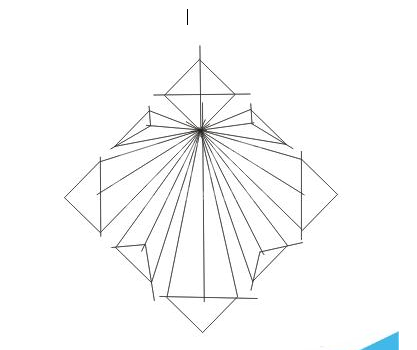
点击填充工具,对水晶小面积进行交互式填充
最后我们对剩余面积进行填充,填充类型为线性即可,效果如图
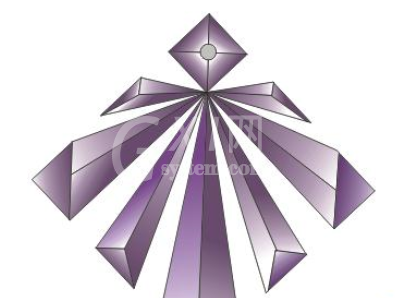
相信大伙看完了上文讲解的cdr设计漂亮水晶效果的具体流程介绍,应该都学会了吧!



























